 A24
A24こんにちは、ギター歴30年A24(@a24guitarblog)です。
今回は具体的な歌ってみたの録音と気をつける事を解説します。
歌ってみたとは?
録音の方法は?
録音したらどうすればよい?
この悩みを解決できたらと思って記事を用意しました。
この記事で紹介する録音方法を実践していただければ、きっと素敵な音源制作が始めれると思います。
実際私もギタリストなので弾いてみた動画などを作成しています。
少し昔になりますが、2015年のJTCギターソロコンテストに応募した時の動画です。
ちなみに”FUNKY”のジャンルで応募しました。お時間ありましたらご覧いただけると幸いです。
動画はiphoneで撮影しています。
記事の前半ではDAWソフトについて、記事後半ではDAWで録音する方法や注意事項を解説しています。じっくり読み込んでください!
歌ってみたとは?
歌ってみたとは、SNSや動画サイト上で自分が歌ったものを共有したりするジャンルの事を言います。
YouTubeやニコニコ動画などで、10年ほど前に歌ってみたというジャンルが出来上がりました。
自分もその頃にミキシングなどにはまって、よく動画上げたりしていました。
本人に了解を得たので一部紹介させていただきます。

この曲はDeco*27さんの”モザイクロール”という曲の音源をカバーしています。
アレンジなども施し、歌は当時生放送で歌っていたMEIRIさんにお願いして歌っていただきました。
演奏、ミキシングは私がやっております。
マルチエフェクターに付属していたCubaseLEで無料のプラグインをかき集めて必死にミキシングをやっていました。
私は、ニコニコ動画で即効元気という名前でやってまして、ギターを弾いたり、Webで知り合った方のミキシングをさせていただいたりしていました。
お時間あれば上記関連記事から聞いていただければと思います。
歌ってみた録音の方法は?
歌ってみたを録音してみましょう!具体的な録音工程です。
最低限用意するものとして
マイクの種類もいくつかあります。入門用としてならダイナミックマイクがおすすめです。
耐久性もあって値段も色々あるのですが、マイクの性能等吟味して購入してください。
歌う曲によって使い分けれると、なお良いと思います。ポップガードマイクスタンドあると良いです。(ノイズ対策)
以上の物は準備してください。
録音に必須のマイクはどれが良い?!
歌の録音に必要な物といえば

コンデンサータイプ
ファンタム電源を必要とするタイプ。非常に繊細な作りなので、落下させたり衝撃を与えると壊れます。保存も湿度管理を行なったりして管理が大変で高価なものがおおいです。
このタイプは、感度がすごく良い(収音域が広い)のと無指向性(マイクぐるりと音を拾います)でノイズを拾いやすいです。足でリズムを取ってる音。生活音(エアコンの動作音)などをこれでもかと細かく拾うのが難点なので、専用の防・吸音ルームなどで録音できるとなお良いです。
最近はPCにUSB接続できるタイプが出てますのでお試しで、それを入門用で使用するのも良いでしょう。
音は鮮明でクリアなので、音質はとても良いです。20Hz〜20000Hzぐらいまで音を拾うものが多いです。
ダイナミックタイプ
音域がコンデンサーに比べて狭い(50Hz〜16000Hzぐらい)物が多いですが、衝撃に強くライブや楽器にも使われることが多く、電源いらず、単一指向性なので狙った方向の音を拾うのが、得意です。
これはこれの良さがありますので、どっちもお持ちならどっちも使って録音してミックスでの上等手段として、同じ録音内容を別処理をしてミキシングするなどのテクニックがあります。(ダブリング)
どっちが良いというのは対象、趣向によると思いますが、どっちにもメリットデメリットがあり、使用用途でよく考えて、つかい分けましょう。
マイク、密閉型のヘッドホンやイヤホン、PCで録音するならオーディオインターフェイスも必要になります。
オーディオインターフェイスとは、マイクから取り入れた音のアナログ信号をPCが認識できるようにデジタル信号に変換する物です。DTMするなら必須アイテムです。
次からは、まずDAWの設定で一番最初に悩む所を解説します。引き続き最後までお読みください。
おすすめDAW
録音を始めるために、おすすめのDAW Studio One6 Artist
Presonus Studio One6 Artist
Studio Oneならば、レコーディング、ミキシング、マスタリング、ビートメイキング、そしてバーチャル・インストゥルメントでのパフォーマンスに欠かせないワークフローを、ワンクリックでスタートできます。
初心者の方には、入門版のArtistから始めて、気に入ったらアップグレードしていきましょう。
Artistは機能制限版なので、アップグレードすることで使用できるプラグインが増えたり、機能がフルで使えるようになります。
Artist版でも十分録音やミックスはできますので、安心してください。
オーディオデバイスの設定
PCにオーディオインターフェイスを認識させてあげる必要があります。
Windowsのオリジナルサウンド設定をUSB接続の物に変更させる設定です。
オーディオインターフェイスを接続したら、下記の内容を確認してください。
DAWの方で設定項目があり、オーディオインターフェイス、ドライバー、レイテンシーの設定項目があります。
DAWによって手順が変わりますので、ソフトに合わせて設定してください。
Windowsのサウンドドライバーやオーディオインターフェイスのメーカー製のASIOドライバーなどがあります。
フリーのASIOドライバーもあります。(ASIO4)
レイテンシーは、数字が少ないほど遅れが少なくなりますがPCに負荷がかかります。
数字が大きいほど遅れは出ますが、PCの負荷が少なくなります。お持ちのPCに合わせて、調節してください。
VSTプラグインなどを使うと、結構CPUも使うので、ノイズが出始めたりしたらレイテンシーを調節してみると良いです。
Windows
設定 > システム > サウンド
出力の設定 > スピーカー >
USB Audio CODEC 形式・・・16ビット、48000Hz(DVD Quality)ボリューム系はすべて100で大丈夫です。
入力の設定 > マイク >
USB Audio CODEC 形式〇個のチャンネル、16ビット、48000Hz(DVD Quality)
システム > サウンド > 音量ミキサー
出力デバイス スピーカー(USB audio CODEC)
入力デバイス マイク(USB audio CODEC)
を確認してください。
サンプリングレート・ビットレートの設定
サンプリングレートとは音楽CDで44100HzがDVDで48000Hzが基準になっています。
詳しい話は下記の方の合わせて読みたいで紹介させていただいていますので、そちらに目を通していただけたらと思います。
わかりやすく例えると、絵を描くとして44100の四角で絵を描くより48000の四角で絵を書いた方が細かいグラデーションで絵を描けるイメージです。
Hzの数値が大きいほど滑らかな音質を表現できるということです。
音のグラデーションの細かさをイメージしていただければ良いかなと思います。
数字を大きくするほど、ファイルサイズも大きくなりますのでハードディスクなどの記憶容量と相談で決めてください。
サンプリングレートやビットレートに関しましては下記の記事を読んでいただければと思います。

おすすめ無料DAWソフト3選!
AUDACITY
AUDACITYは無料で使える、オーディオ編集ソフトです。詳しくは下記の方でご覧ください。
CakeWalk BandLab
WIndowsに特化して作られていたDAWソフトSonarという物がありました、残念ながら開発は終了してしまいましたが、CakeWalkを残そうと、 BandLab Technologies社 に引き継がれ開発は続かれるようになりました。
ソーシャル上でつながり楽曲データをクラウド上で共有出来たり、新しい形で音楽制作の場を無料で提供してくれる。
無料とは思えないソフトです。詳しくは下記リンクからどうぞ!英語ですが…
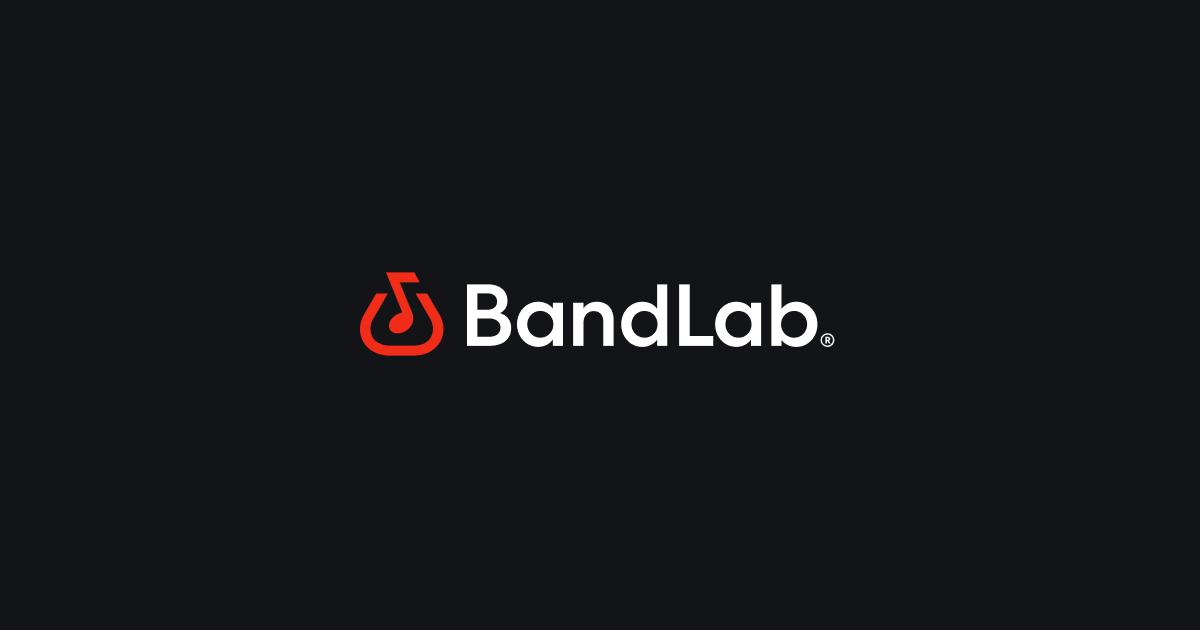
Studio One6 PRIME
私は Studio One5のProfessionalバージョンを使用しています。
※2023/06 現在は6.1にバージョンアップしています
自分は使っていますが、シンプルなUI画面の操作性はおすすめです。
無料で使ってみて、気に入ったらグレードアップすればよいと思います。
最近人気のStudio One6 おすすめです。
学生さんならお得な価格のアカデミック版をご購入ください。
フリーだと若干制約がありますが、大変使えるものが多いのでおすすめです。
このサイトでは Studio One 中心でのコンテンツになると思います。
PCが無いよーって方には
スマートフォンで録音は可能ですがミックス作業はおすすめしません。
ミキシングはPCの方が作業効率にソフトなども優秀なものが多いので、PCでの作業が望ましいです。
声の録音だけしてMIXしている方に頼めばよいって方は、スマートフォンで大丈夫です。
スマートフォンのマイクでもいけますが、クオリティは下がるという妥協が必要になります。できるなら外付けマイクを使用することをおすすめします。
声の録音方法の一例を紹介します。
androidスマートフォンの場合
android スマートホンなら USB TYPE-Cで接続するマイク を購入すると録音のクオリティ上がります。
androidアプリは ZoomのHandy Recorder (Beta)がおすすめです。
見た目もわかりやすいUI(ユーザーインターフェイス)なので、使い勝手は良いと思います。EQ、リバーブ、マスタリングのエフェクトもついていますが、過度な処理はやめておいた方が良いです。
iphoneの場合
iphoneなら Lightning接続マイク を用意できるとクオリティがあげられると思います。
定番のガレージバンドで十分録音できると思います。ガレージバンドの操作は詳しくはまた記事作成します。
ガレージバンドはマルチトラックも対応できるので、簡単なミキシング処理ができますので、iphoneとガレージバンドがあればとりあえず歌ってみた音源は製作可能です。
DAWの操作って難しそう
カセットレコーダーって今時は使ったことない人の方が多いですね。
DAWの録音の操作方法はカセットレコーダーの操作方法に合わせているものが多いです。REC状態で再生を押す感じです。
DAWでの録音工程を解説します。
- 録音工程
-
- 録音トラックの作成(パート別でトラックを作成するとミックスが楽になります)
- 録音範囲の指定(録音の開始から終了する区間を設定します)
- Recボタンを押して、録音準備状態にして再生を押すと録音開始。ループ設定にしておくと止めるまで設定区間をループ録音するので何回か録音しベストテイクを選ぶなどの方法もあります。
- 録音前に用意する事
-
- 歌詞カードを用意する。
- 歌詞カードにブレスの入る場所、ハモリにしたい箇所等チェックしておく
- 録音する順序をあらかじめ決めておく。
歌い出しギリギリから録るというより1フレーズ前や歌いだしのタイミングが取りやすいところから録音を初めて、後で不要な所をカットすることができると思って録音すると良いと思います。
録音範囲を最初に設定します。その範囲を繰り返し録音ができますので何回か続けて録音してベストテイクをつなぎ合わせるという手法が当たり前になっています。
例えば
「 もし いつか どこかで 会えたら 」
という名フレーズがあるとします。
1テイク目の「もしいつか」が良かった。
2テイク目の「どこかで」が良かった。
4テイク目の「会えたら」が良かった。
各テイクのベストをつなぎ合わせる手法を使います。
プロだと言葉の一語までベストテイクを使うということです。
できるならそこまでやっても良いと思いますが、つなぎ目を自然にするのが慣れるまで難しいと思います。
そういう編集もしているということを覚えておいてください。
最近流行りのファーストテイクの動画は逆に1発録りであのクオリティに感動する訳ですね。
録音時の注意事項として
入力レベルに注意しましょう。ピークがつかないように十分気を付けてください。
音割れがしますのでぎりぎりにセッティングする必要はないので、ほどよくレベルを上げて、設定しましょう。
10がマックスなら8がたまに頂点ぐらいで設定すれば良いと思います。
高い声低い声歯擦音などで確認しましょう。
よく 「マイクテスト1.2 1.2」とやっていますがあれは 色々都合が良い言い回しなのですね。
「わんつー」 ← ” つー ” が歯擦音になります。
録音された場合はエフェクトの処理など色々対処法はありますが、事前に対処できるならその瞬間はマイクの距離を若干取るなどしてみるのも対応策になります。
歌う時のマイクとの距離を意識しましょう。
近づけたときの音量、離した時の音量を感覚として覚えておくとよいでしょう。
※ミックスをする前にゲインステージングというレベルをある程度揃える過程があるので入力レベルはピークギリギリを攻める必要はありません。
録音の際は、防音室など自宅の部屋などに通常無いと思います。
無い場合、壁の反射音や部屋の響きが一緒に録音されると、リバーブなどがなじまないので、デッドな録音状況を作りましょう。
マイクはマイクスタンドに立てる。持って歌うと手が握った音などが録音される場合があるので、出来るだけスタンドに立てたままが望ましいです。
そこに気を使えるなら、手で持って録音しても構いませんが、スタンドをおすすめします。
- 布団や毛布をかぶって歌う
- 周りに服などを掛けて吸音処理する。
- クローゼットに閉じこもって歌う
- 服が掛けてある所に向かって歌う
- カーテンの近くで録音する
音が壁などに反射した音をマイクが拾わない工夫をしましょう。
一番いいのは吸音材で専用ルームを作る事ですが、お金もかかりますので上記の方法で多少良くなります。
録音手順も前もって決めておきましょう
Aメロ1、Bメロ1、サビ1、Aメロ2、Bメロ2、間奏、Cメロ、サビ2、サビ3
等が定番の流れだと思います。無理やり3ステップで解説します
トラックはAメロという名前で作成してください。
1番、2番とAメロだけを録音します
トラックはBメロという名前で作成してください。
1番、2番とBメロだけを録音します
トラックはサビという名前で作成してください。
1番、2番とサビだけを録音します
後半サビが繰り返されるなら、もう一つトラックを作っても良いと思います。
コーラスという名前でトラックを作成
必要に応じてトラックは作成してください。
DAWが許す限り録音時はトラックは分けたほうが良いです。1トラックに収める必要はありません。
後で1トラックにまとめることも可能です。臨機応変にやってください。
録音の出だしの頭を揃えるようにしましょう。
書き出すときに、書き出し開始時間を0:00〜そのパートの終わりまでに設定して
DAWのトラックの頭に揃えればタイミングが合うように書き出しをしましょう。
無音部分は後でも削除できるので気にせず頭から書き出すようにしましょう。
録音はやりやすいようにやっていただいて結構ですが、ファイルの管理、録音開始時間は丁寧にやりましょう。
ミックス時、音源をトラックに並べるときに0に合わせれば、カラオケとタイミングが合うので助かります。
録音ファイルの管理
ファイル名、フォルダなどあらかじめ決めておいて管理をした方が後々楽になります。
DAWにも一応の管理機能はついてますが、後でもわかるように
フォルダは” 日付_曲名_”のように後で見てもわかるようにしましょう。
ファイル名は” 日付_曲名_A01”などで
【例】20220409_DrFEELGOOD_A01.WAV
などで、パート部、最後の数字でテイク数などで記録しておくとよいでしょう。
音源のクオリティと作業性はPCの方が断然良いです。
スマホは携帯は便利ですが操作性があまりよろしくありません。時間がすごくかかりますのでおすすめしません。
歌ってみたを録音するにあたって
録音レベルの処理で
- マイクのゲイン設定
- コンプレッサーを掛けどりする
などの対策があります。
ミックス時に音量のオートメーションをさせる事でリスナーはとても聴きやすくなります。
その処理は大変手間が掛かりますので、録音されてる音の大きさを感覚で覚えて歌うとフェーダーオートメーションが楽になります。
コンプレッサーは、倍音の付加や最終的な微調整に使用しますが掛けどりの時に突発的なピークを抑えるために薄くかけて録音することがあります。
コンプレッサーとは
コンプレッサーを簡単に説明します。
コンプレッサーの定義は、大きい音は抑えて(圧縮)、そこでできたスペース分、小さい音を持ち上げて音を均一にするのが仕事です。
使いすぎ掛けすぎによって音がうねうね、と不自然に大きく小さくなるほど掛けてしまうと聞いていて不快になります。
薄く、効いてるかわからないぐらいで掛けるのがコンプレッサーをうまく使う方法になります。

ではまたっ!
このブログの情報は、管理人の主観もありますので、それが正しいとか間違いだというものではありません。こういう考え方もあるんだなで受け止めて頂けると幸いです。





コメント
コメント一覧 (2件)
こんにちは、失礼します。
自分で歌って録るのは、作曲している身ではありますが難しそうで中々触れることなくいました。
1つ1つ細かく書かれていて大変参考になります。
ベストテイクを繋ぐって、普通の事なんですね。プロでもやってるイメージがなかったです^^;
もし自分で歌う機会があったら、また来て参考にさせていただきます。
こはるおとさん こんにちは!
はじめまして、コメントありがとうございます。
ブログも拝見させていただきました。
作曲者なのですね!さわやかなポップス聴かせていただきました。
>>ベストテイクを繋ぐって、普通の事なんですね
>ベストテイクを繋ぐのは常套手段ですね。
桑田佳祐レコーディング風景
桑田佳祐さんのレコーディング風景ですが、随分古いのですが、こんな感じでプロだからこそ納得いくまでやるって感じがします
音を楽しむで音楽なので、音を楽しみましょう!コメントありがとうございます。